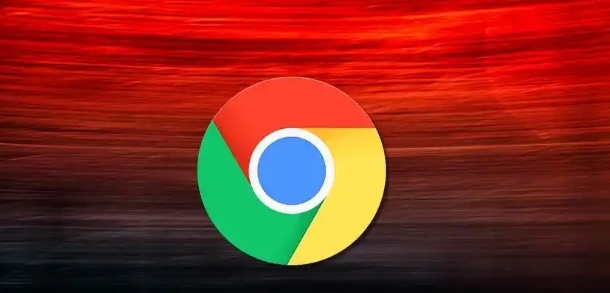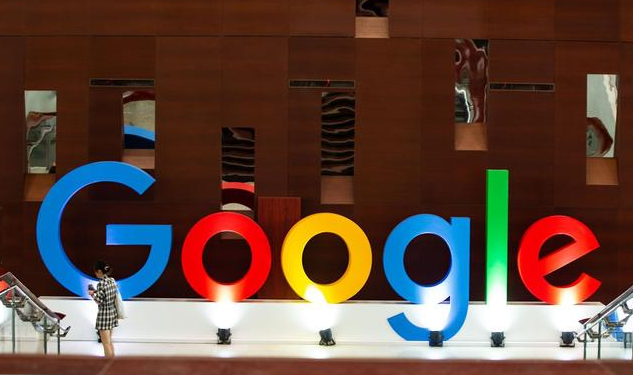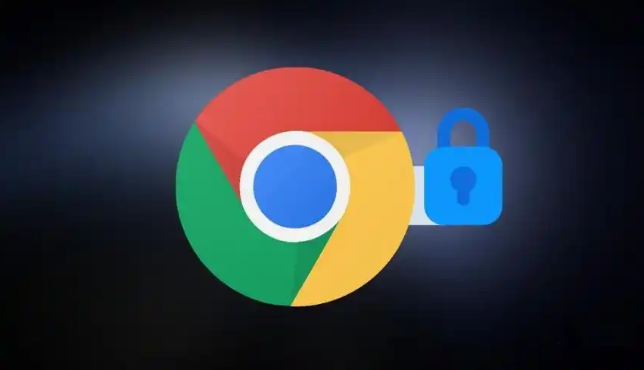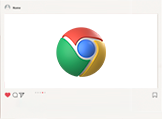详情介绍
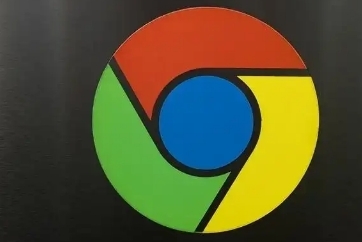
1. Chrome浏览器下载加速:确保网络连接稳定且速度达标,可尝试重启路由器或切换至其他网络。若使用无线网络,靠近路由器以增强信号强度,避免网络延迟或中断导致下载缓慢。同时,关闭其他占用大量网络带宽的应用程序,如在线视频、游戏等,让Chrome浏览器获得更多带宽资源。此外,在地址栏输入“chrome://flags/”,搜索“Parallel downloading”并启用该功能,然后重启浏览器,可进一步优化多线程下载设置。定期清除浏览器缓存和Cookies,在Chrome浏览器中,点击右上角的菜单按钮,选择“更多工具”,再点击“清除浏览数据”,清理特定时间段的缓存和Cookies,释放磁盘空间,减少浏览器负担,提高下载速度。
2. Chrome浏览器启动速度加速:进入Chrome设置,在“系统”选项中找到“启动时”设置,选择“打开特定页面或一组标签”,避免不必要的页面和标签在启动时加载,从而缩短启动时间。减少不必要的插件和扩展程序,在浏览器右上角点击三个点,选择“更多工具”,然后点击“扩展程序”,禁用那些非必要的插件,特别是可能影响启动速度的插件。关闭一些占用系统资源的后台进程,按快捷键`Ctrl+Shift+Esc`(Windows)/`Cmd+Option+Esc`(Mac)打开任务管理器,在“进程”选项卡中找到并结束占用内存较高的后台程序,释放系统资源,确保Chrome浏览器有足够的内存来快速启动。
综上所述,通过以上步骤和方法,您可以在电脑上灵活应对Chrome浏览器下载及启动速度加速的需求,提升浏览体验。请根据自己的需求和实际情况灵活调整设置,并确保操作的安全性,以获得更好的使用效果。